Come creare cartelle per organizzare la posta in modo efficiente
Email in disordine? Organizzale in cartelle e sottocartelle: ecco come crearle e gestirle nella versione web di Libero Mail. La guida passo dopo passo

Se la tua casella di posta è sempre in disordine, puoi organizzarla con un sistema di cartelle accurato.
Libero Mail ti permette di creare con facilità cartelle e sottocartelle per ordinare la tua posta.
Ad esempio, puoi separare in cartelle le email di lavoro da quelle personali, o le comunicazioni formali da quelle informali. Puoi anche creare cartelle specifiche per le tue esigenze: dedicate a viaggi e vacanze, gestione della casa, comunicazioni bancarie, corsi e tempo libero e così via.
Vediamo insieme come creare, modificare ed eliminare le cartelle nella versione web di Libero Mail con esempi pratici.
Libero Mail: facile e organizzata, con tante utili funzionalità!
Perché è utile creare cartelle nella tua casella di posta
Desideri una casella di posta elettronica organizzata? In Libero Mail puoi creare un sistema di cartelle e sottocartelle in cui sistemare in modo ordinato e razionale le tue email.
Puoi creare un primo livello di cartelle personalizzate assegnando loro un nome, ad esempio Viaggi, Progetti di lavoro, Trekking, Gestione Casa e Banca. Poi, per aumentare ulteriormente l’organizzazione, potresti aggiungere sottocartelle specifiche.
Un sistema di cartelle strutturato ti consentirà di individuare rapidamente i messaggi di posta, contribuirà a mantenere in ordine la tua casella e semplificherà la gestione delle tue comunicazioni.
Puoi creare e utilizzare le cartelle non solo nella webmail, ma anche nell’app di Libero Mail. Le cartelle create nella webmail e nell’app sono sincronizzate, offrendoti la flessibilità di accedervi e modificarle ovunque ti trovi e in qualsiasi momento.
Per evitare di spostare manualmente le email nelle cartelle e semplificare maggiormente la gestione della tua posta elettronica, puoi utilizzare i Filtri. Con questo strumento potrai spostare automaticamente le email in entrata direttamente nelle cartelle personalizzate create in precedenza, impostando criteri come il mittente o determinate parole nell’oggetto. Per sapere come utilizzare i Filtri, leggi il nostro articolo.
Vediamo ora come creare e organizzare cartelle e sottocartelle nella versione web di Libero Mail.
Come creare cartelle e sottocartelle in Libero Mail
Per creare una cartella in Libero Mail accedi alla webmail e nella sezione Posta clicca sulla voce Le mie cartelle situata nella colonna sinistra. Dopo aver selezionato l’icona con le tre linee orizzontali, clicca sulla voce Aggiungi cartella.
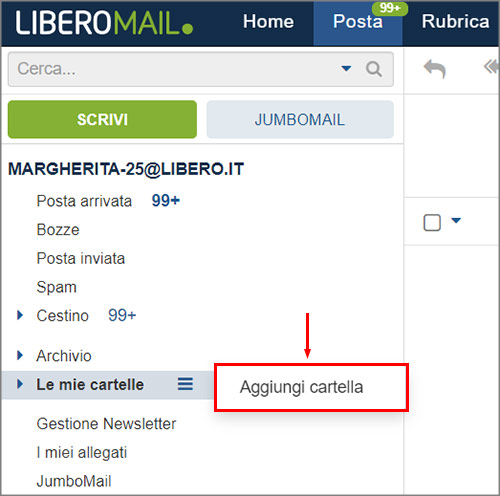
Inserisci ora il nome che vuoi dare alla cartella, per esempio “Viaggi” e poi clicca su Aggiungi per salvarla.
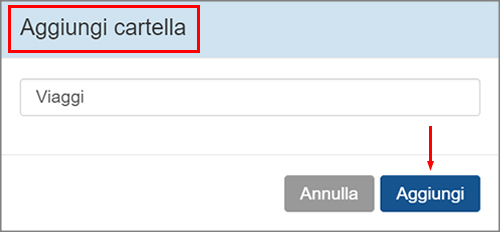
Con lo stesso metodo puoi creare tutte le cartelle che desideri, che saranno visualizzate nel menu laterale sotto la voce Le tue cartelle. Nell’esempio sottostante abbiamo creato le cartelle Viaggi, Progetti di lavoro, Trekking, Gestione Casa, Banca.
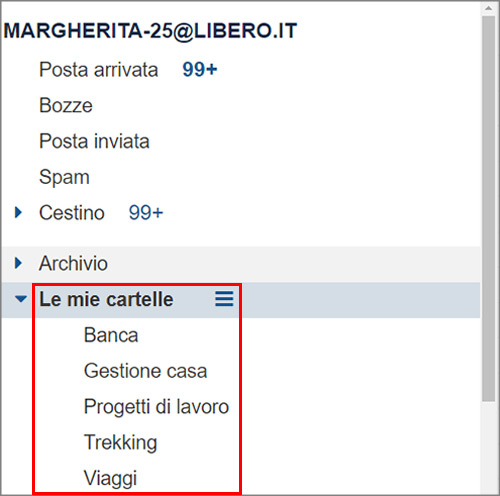
Se desideri un’organizzazione più efficiente, puoi aggiungere sottocartelle. Ad esempio, all’interno della cartella Banca, potresti organizzare ulteriormente le informazioni creando sottocartelle come Avvisi della Banca, Bonifici ed Estratti conto.
Per la cartella Viaggi, potresti addirittura creare due livelli di suddivisione: il primo con le sottocartelle dedicate ai singoli viaggi, come Berlino, Portogallo, Sicilia, suddivise in ulteriori sottocartelle come Alloggi, Biglietti e Itinerari, per aiutarti a organizzare e recuperare facilmente le informazioni relative a ciascun viaggio.
Ecco come fare: seleziona la cartella in cui creare le sottocartelle, per esempio Banca, clicca sull’icona con le tre linee orizzontali e poi su Aggiungi cartella. Procedi così per inserire le sottocartelle che ti occorrono. Nell’esempio sotto puoi vedere il sistema strutturato di cartelle e sottocartelle Banca e Viaggi.
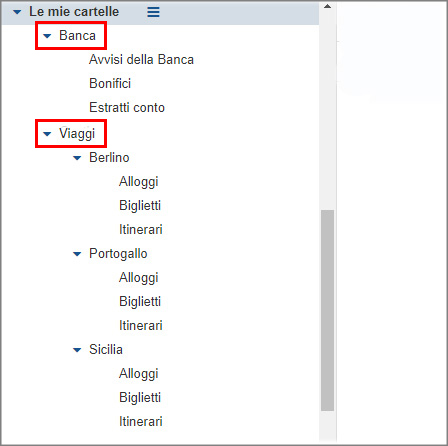
Come eliminare o modificare una cartella in Libero Mail
Per eliminare o modificare una cartella, selezionala e clicca sull’icona con le tre linee orizzontali. Si aprirà un menu: per eliminare la cartella, clicca sulla voce Elimina.
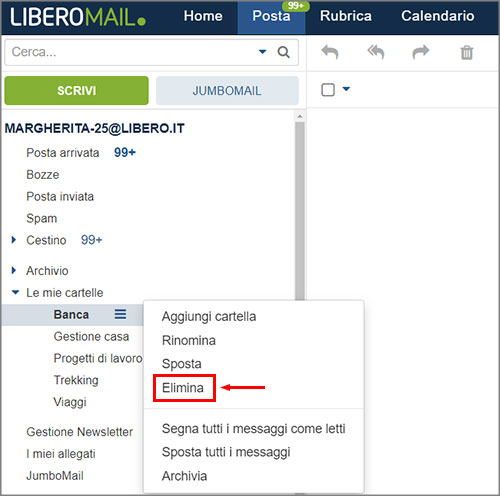
Se invece vuoi cambiare il nome della cartella, seleziona la voce Rinomina.
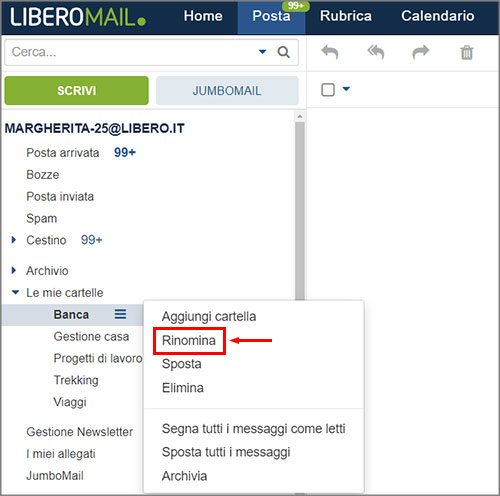
Come spostare le email nelle cartelle di Libero Mail
Per spostare le email all’interno delle cartelle che hai creato, puoi procedere in diversi modi. Il più veloce è selezionare una o più email dall’elenco e trascinarle nella cartella, utilizzando la funzione drag&drop. Nell’esempio sotto, selezioniamo il messaggio con oggetto Organizzazione Viaggio in Marocco e lo trasciniamo nella cartella Viaggi.
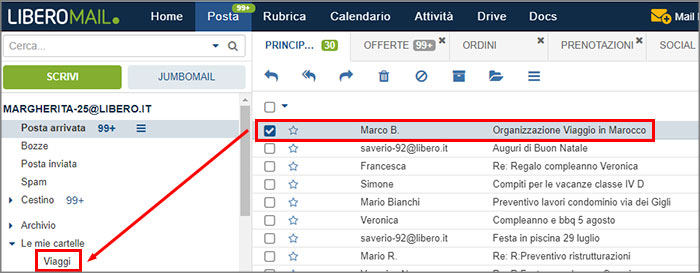
Puoi spostare le email anche cliccando sull’icona a forma di cartella che si trova nel menu orizzontale in alto, sia nell’elenco dei messaggi che all’interno della singola email. Si aprirà un menu in cui selezionare la voce Sposta nella cartella, poi scegli quella che desideri.
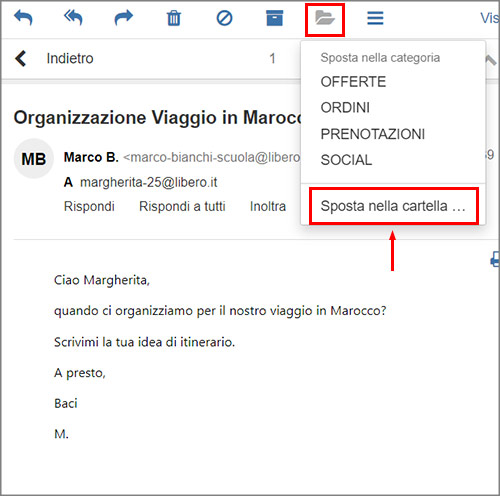
Vuoi spostare in automatico le email in entrata? Usa lo strumento Filtri di Libero Mail. Per saperne di più, leggi: Organizzare le mail: come usare i Filtri in Libero Mail







